В TactileView есть различные способы создания тактильного дизайна, в зависимости от типа контента, который вы хотите создать. Для некоторых типов дизайнов в программу включены специализированные модули.
Все семь методов, описанных ниже, можно комбинировать при необходимости в ваших дизайнах.
1. Использование готовых дизайнов из каталога TactileView
Каталог TactileView содержит тысячи готовых дизайнов, готовых к печати и использованию. Дизайнеры загрузили созданные ими дизайны хорошего качества. Прежде чем создавать дизайны, вы можете найти подходящий желаемый дизайн, загрузить его и внести необходимые изменения.
Вы можете посетить каталог дизайнов TactileView, выбрав «Скачать и редактировать дизайн из каталога» в меню «Портал» или щёлкнув значок каталога в верхней панели меню.
Каталог TactileView содержит тысячи готовых дизайнов, готовых к печати и использованию. Дизайнеры загрузили созданные ими дизайны хорошего качества. Прежде чем создавать дизайны, вы можете найти подходящий желаемый дизайн, загрузить его и внести необходимые изменения.
Вы можете посетить каталог дизайнов TactileView, выбрав «Скачать и редактировать дизайн из каталога» в меню «Портал» или щёлкнув значок каталога в верхней панели меню.
Значок «Скачать и редактировать дизайн из каталога»: 
2. Конвертация изображений из Интернета
В Интернете можно найти практически бесконечное количество изображений, многие из которых пригодны для использования при подготовке тактильной графики. Для некоторых изображений требуется только минимум усилий по их адаптации. При выборе правильного изображения в качестве источника, такого как линейный рисунок вместо сложной фотографии, может быть достаточно простого применения комбинации фильтров и минимального использования ручки и ластика.
В Интернете можно найти практически бесконечное количество изображений, многие из которых пригодны для использования при подготовке тактильной графики. Для некоторых изображений требуется только минимум усилий по их адаптации. При выборе правильного изображения в качестве источника, такого как линейный рисунок вместо сложной фотографии, может быть достаточно простого применения комбинации фильтров и минимального использования ручки и ластика.
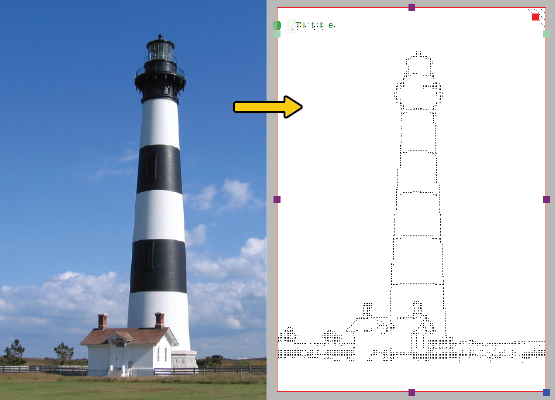
Рисунок 1. Тактильная диаграмма, основанная на изображении, найденном в Интернете.
3. Конвертация изображения со сканера или веб-камеры
Изображения, полученные с помощью веб-камеры или сканера, можно использовать в качестве источника для тактильной графики. В большинстве случаев для тактильного использования сканируемые или фотографируемые изображения необходимо обрабатывать. Комбинирование фильтров, ручки и ластика, удаление цветов и преобразование изображения в линейный рисунок. Настроить сканер или веб-камеру в программе вы можете в меню «Настройки».
Изображения, полученные с помощью веб-камеры или сканера, можно использовать в качестве источника для тактильной графики. В большинстве случаев для тактильного использования сканируемые или фотографируемые изображения необходимо обрабатывать. Комбинирование фильтров, ручки и ластика, удаление цветов и преобразование изображения в линейный рисунок. Настроить сканер или веб-камеру в программе вы можете в меню «Настройки».
Значок «Включить веб-камеру»: 
Значок «Быстрое сканирование»:
Значок «Быстрое сканирование»:
4. Создание дизайна с нуля
Дизайн может быть частично или полностью нарисован с нуля при помощи инструментов рисования – левой вертикальной панели инструментов. Этот метод часто требует больше усилий, чем предыдущие, но даёт большую гибкость в случае, если не доступны изображения, подходящие в качестве основы вашего дизайна.
Большинство дизайнов требуют комбинировать различные инструменты рисования. Например, объекты (синие) дают большую точность и доступ к удобным свойствам, таким как текстуры. В качестве пояснения в любом месте дизайна может быть вставлена надпись по Брайлю. Специальные символы можно легко вставить из библиотеки рисунков.
Дизайн может быть частично или полностью нарисован с нуля при помощи инструментов рисования – левой вертикальной панели инструментов. Этот метод часто требует больше усилий, чем предыдущие, но даёт большую гибкость в случае, если не доступны изображения, подходящие в качестве основы вашего дизайна.
Большинство дизайнов требуют комбинировать различные инструменты рисования. Например, объекты (синие) дают большую точность и доступ к удобным свойствам, таким как текстуры. В качестве пояснения в любом месте дизайна может быть вставлена надпись по Брайлю. Специальные символы можно легко вставить из библиотеки рисунков.
5. Создание графиков формул
Графики широко используются в математике и многих других предметах, но существует множество факторов, которые влияют на тактильное восприятие графика. Математический модуль в TactileView поможет вам легко создать график любой формулы. Доступ к этому модулю можно получить, выбрав меню «Графики» или значок «Графики» на левой панели инструментов.
Графики широко используются в математике и многих других предметах, но существует множество факторов, которые влияют на тактильное восприятие графика. Математический модуль в TactileView поможет вам легко создать график любой формулы. Доступ к этому модулю можно получить, выбрав меню «Графики» или значок «Графики» на левой панели инструментов.
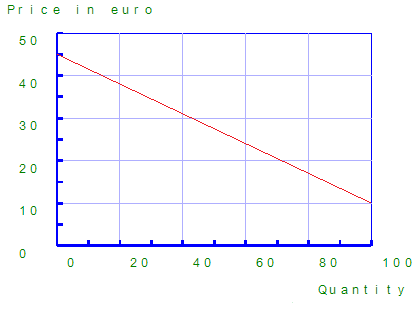
Рисунок 2. Тактильный график, созданный с помощью математического модуля TactileView.
6. Создание тактильных карт
Производство карт территории любого размера (района города, региона, страны или континента) может выполнить модуль создания карт TactileView. Выберите «Составить карту» в меню «Портал» или щёлкните значок карты на верхней панели инструментов.
Карты составляются на сайте RouteTactile, где выбирается местность, карту которой вы хотите создать, и объекты (улицы, реки, здания и т. д.), которые хотите в неё включить. Имейте в виду, что включение большего количества элементов увеличит сложность карты.
Производство карт территории любого размера (района города, региона, страны или континента) может выполнить модуль создания карт TactileView. Выберите «Составить карту» в меню «Портал» или щёлкните значок карты на верхней панели инструментов.
Карты составляются на сайте RouteTactile, где выбирается местность, карту которой вы хотите создать, и объекты (улицы, реки, здания и т. д.), которые хотите в неё включить. Имейте в виду, что включение большего количества элементов увеличит сложность карты.
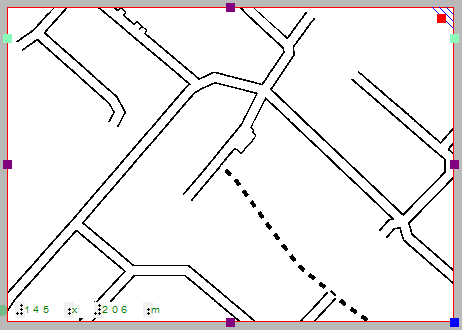
Рисунок 3. Тактильная карта, созданная в RouteTactile.
7. Сочетание текста и графики в одном документе
В документы TactileView можно включить текст, но бывает, что необходимо получить документ, в котором графика является частью текста. Графика может быть вставлена в редактор Брайля, такой как Duxbury Braille Translator (DBT).
В документы TactileView можно включить текст, но бывает, что необходимо получить документ, в котором графика является частью текста. Графика может быть вставлена в редактор Брайля, такой как Duxbury Braille Translator (DBT).
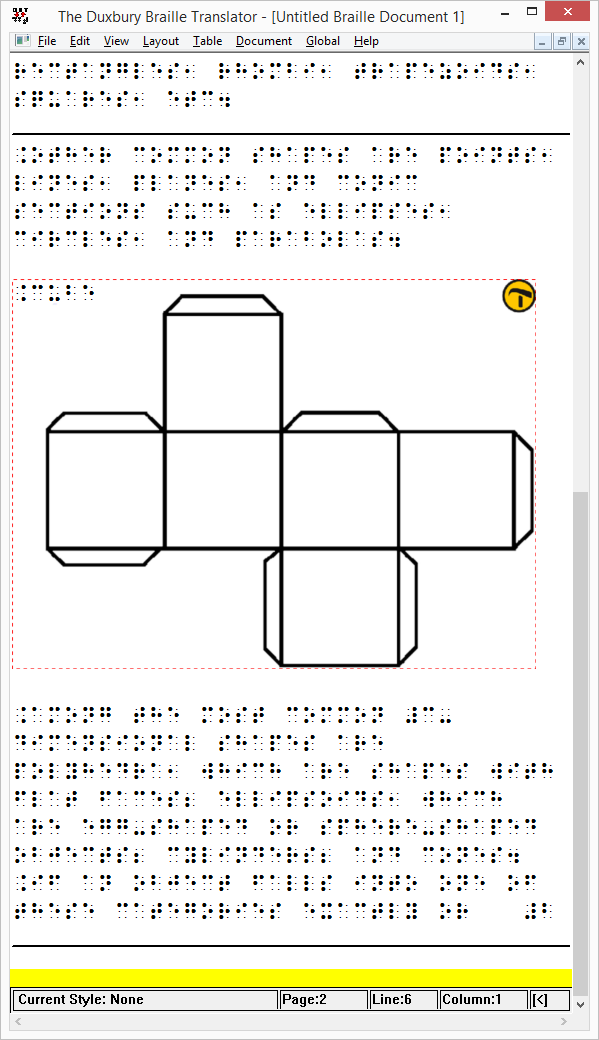
Рисунок 4. Дизайн TactileView вставлен в Duxbury Braille Translator.

 Предыдущий раздел руководства
Предыдущий раздел руководства Вернуться к руководству TactileView
Вернуться к руководству TactileView